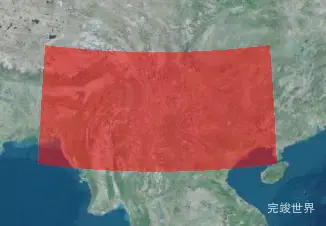今天要学习的是给cesiumjs Primitive添加点击事件,并根据点击事件做交互处理。今天要实现的点击实体修改实体颜色。
cesiumjs 点击前颜色
cesiumjs 点击后颜色
实例演示地址
创建几何体
// 创建几何体
let rectGeometry = new Cesium.RectangleGeometry({
rectangle: Cesium.Rectangle.fromDegrees(
// 西边经度
90,
// 南边纬度
20,
// 东边经度
110,
// 北边纬度
30),
height: 0,
vertexFormat: Cesium.PerInstanceColorAppearance.VERTEX_FORMAT
})
创建实体
给实体添加一个id,为后面的点击交互做准备。
//创建几何体实例
let instance = new Cesium.GeometryInstance({
geometry: rectGeometry,
id: 'redRect',
attributes: {
color: Cesium.ColorGeometryInstanceAttribute.fromColor(
Cesium.Color.RED.withAlpha(0.5)
)
}
})
创建图元
// 创建图元
let primitive = new Cesium.Primitive({
geometryInstances: instance,
// 材质 设置外观
appearance: new Cesium.PerInstanceColorAppearance({
flat: true
})
})
viewer.scene.primitives.add(primitive)
获取cesium画布事件
通过ScreenSpaceEventHandler我们可以获取到Cesium的事件。
var handler = new Cesium.ScreenSpaceEventHandler(viewer.scene.canvas)
事件监听
通过setInputAction我们可以监听点击事件,获取到我们点击的实体。
handler.setInputAction(function (movement) {
var pickedObject = viewer.scene.pick(movement.position);
if (Cesium.defined(pickedObject)) {
console.log(pickedObject)
console.log(pickedObject.id)
}
}, Cesium.ScreenSpaceEventType.LEFT_CLICK);
可以监听到事件类型有以下几种:
| 事件 | 类型 | 描述 |
|---|---|---|
| LEFT_DOWN | 数字 | 表示鼠标左键按下事件。 |
| LEFT_UP | 数字 | 表示鼠标左键弹起事件。 |
| LEFT_CLICK | 数字 | 表示鼠标左键单击事件。 |
| LEFT_DOUBLE_CLICK | 数字 | 表示鼠标左键双击事件。 |
| RIGHT_DOWN | 数字 | 表示鼠标左键按下事件。 |
| RIGHT_UP | 数字 | 表示鼠标右键弹起事件。 |
| RIGHT_CLICK | 数字 | 表示鼠标右键单击事件。 |
| MIDDLE_DOWN | 数字 | 表示鼠标中键按下事件。 |
| MIDDLE_UP | 数字 | 表示鼠标中键弹起事件。 |
| MIDDLE_CLICK | 数字 | 表示鼠标中键单击事件。 |
| MOUSE_MOVE | 数字 | 表示鼠标移动事件。 |
| WHEEL | 数字 | 表示鼠标滚轮事件。 |
| PINCH_START | 数字 | 表示触摸表面上双指事件的开始。 |
| PINCH_END | 数字 | 表示触摸表面上双指事件的结束。 |
| PINCH_MOVE | 数字 | 表示触摸表面上双指事件的变化。 |
点击实体修改颜色
这里我们要实现的交互效果:点击实体,修改实体的颜色,首先获取到实体的id,然后通过我们上节课学到的cesiumjs Primitive动态修改实体颜色的方法来修改颜色即可。
var handler = new Cesium.ScreenSpaceEventHandler(viewer.scene.canvas)
handler.setInputAction(function (movement) {
var pickedObject = viewer.scene.pick(movement.position);
if (Cesium.defined(pickedObject) && typeof pickedObject.id == 'string') {
console.log(pickedObject)
console.log(pickedObject.id)
let attributes = primitive.getGeometryInstanceAttributes(pickedObject.id);
attributes.color = Cesium.ColorGeometryInstanceAttribute.toValue(
Cesium.Color.YELLOW.withAlpha(1)
)
}
}, Cesium.ScreenSpaceEventType.LEFT_CLICK);
完整实例代码
/**
* @Author: 858834013@qq.com
* @Name: cesiumBody
* @Date: 2023年06月08日
* @Desc: Primitive物体交互
*/
<template>
<div class="cesiumBody" id="cesiumBody" ref="cesiumBody">
</div>
</template>
<script setup>
import {modelUrl} from '@/config/config'
import * as Cesium from 'cesium'
import '../../Widgets/widgets.css'
import {onMounted} from "vue";
// 设置cesium的静态资源路径
window.CESIUM_BASE_URL = modelUrl + 'cesium'
Cesium.Camera.DEFAULT_VIEW_RECTANGLE = Cesium.Rectangle.fromDegrees(
// 西边的经度
89.5,
// 南边的纬度
20.4,
// 东边的经度
110.4,
// 北边的纬度
61.2
)
// 设置cesium token
Cesium.Ion.defaultAccessToken = 'eyJhbGciOiJIUzI1NiIsInR5cCI6IkpXVCJ9.eyJqdGkiOiI1NDcwNDBjMS03MDg1LTQyMDMtYjNkMi00MjMxMjY1ZWIyODMiLCJpZCI6MTI0MzA0LCJpYXQiOjE2NzYxMjE3MzN9.FzxO4W9AbW8UlsG3_bc8HuuRd-FlZvbNuQS3DrifzxA'
onMounted(() => {
var viewer = new Cesium.Viewer('cesiumBody', {
// 是否显示信息窗口
infoBox: false,
// 是否显示查询按钮
geocoder: false,
// 是否显示home按钮
homeButton: false,
// 控制查看器的显示模式
sceneModePicker: false,
// 是否显示图层选择器
baseLayerPicker: false,
// 是否显示帮助
navigationHelpButton: false,
// 隐藏左下角的仪表盘
animation: false,
// 隐藏底部时间轴
timeline: false,
// 是否显示全屏按钮
fullscreenButton: false
})
viewer.cesiumWidget.creditContainer.style.display = 'none'
// 创建几何体
let rectGeometry = new Cesium.RectangleGeometry({
rectangle: Cesium.Rectangle.fromDegrees(
// 西边经度
90,
// 南边纬度
20,
// 东边经度
110,
// 北边纬度
30),
height: 0,
vertexFormat: Cesium.PerInstanceColorAppearance.VERTEX_FORMAT
})
//创建几何体实例
let instance = new Cesium.GeometryInstance({
geometry: rectGeometry,
id: 'redRect',
attributes: {
color: Cesium.ColorGeometryInstanceAttribute.fromColor(
Cesium.Color.RED.withAlpha(0.5)
)
}
})
// 创建图元
let primitive = new Cesium.Primitive({
geometryInstances: instance,
// 材质 设置外观
appearance: new Cesium.PerInstanceColorAppearance({
flat: true
})
})
viewer.scene.primitives.add(primitive)
// 拾取
var handler = new Cesium.ScreenSpaceEventHandler(viewer.scene.canvas)
handler.setInputAction(function (movement) {
var pickedObject = viewer.scene.pick(movement.position);
if (Cesium.defined(pickedObject) && typeof pickedObject.id == 'string') {
console.log(pickedObject)
console.log(pickedObject.id)
let attributes = primitive.getGeometryInstanceAttributes(pickedObject.id);
attributes.color = Cesium.ColorGeometryInstanceAttribute.toValue(
Cesium.Color.YELLOW.withAlpha(1)
)
}
}, Cesium.ScreenSpaceEventType.LEFT_CLICK);
})
</script>
<style lang="scss" scoped>
.cesiumBody {
position: fixed;
width: 100%;
height: 100%;
}
</style>
当前内容为观看threejs视频 Three.js可视化企业实战WEBGL课 课程-与entity和primitive物体交互-实践的学习笔记
笔记汇总
cesiumjs Primitive实现鼠标左键点击交互完整实例代码下载
代码运行环境:vue3 + vite + js nodejs 14